Répertoire d'articles
Chaquenouveau médiaVous devez enregistrer et enregistrer plusieurs mots de passe de compte sur plusieurs sites Web.
surtout dans les grandsE-commerceLe même mot de passe est défini sur le site Web d'achat, qui est très peu sécurisé.
- Les experts utilisent des gestionnaires de mots de passe pour enregistrer et gérer plusieurs mots de passe de compte différents.
有Marketing en ligneLes gens disent que la version gratuite de RoboForm ne peut pas être synchronisée et veulent l'utiliser à la placeKeePassgestion des mots de passe软件.
La question est de savoir comment exporter les données de mot de passe du compte de connexion de RoboForm 7 sous forme de données de fichier HTML, puis les importer dans le gestionnaire de mots de passe KEEPASS ?
RoboForm 7 exporte les données de mot de passe du compte
1) Si vous utilisez RoboForm 7 et souhaitez effectuer cette opération d'exportation de mot de passe de compte, veuillez ouvrir l'éditeur de carte d'accès de RoboForm ("Modifier la carte d'accès" ou "Éditeur RoboForm" dans le menu Démarrer de Windows)
2) Ensuite, dans le menu principal de l'éditeur, sélectionnez 'Passcard' → 'Imprimer la liste' (dans les versions plus récentes, vous devez cliquer sur le bouton 'RoboForm' → 'Imprimer la liste' → 'Connexion')▼
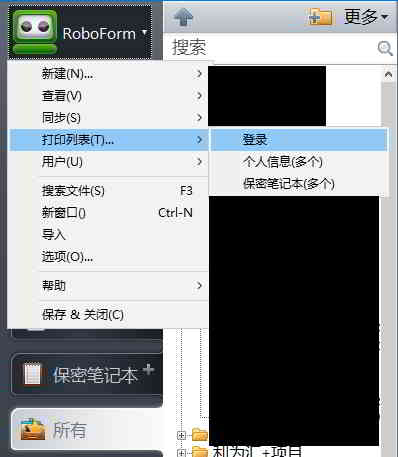
3) Dans la boîte de dialogue qui s'ouvre, cliquez sur le bouton "Enregistrer" ▼
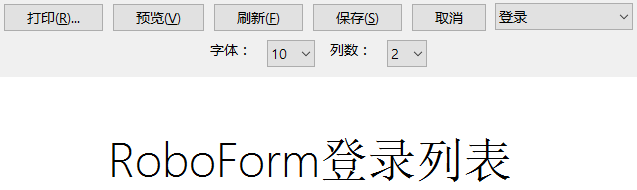
- Choisissez un emplacement et un nom de fichier, puis cliquez sur Enregistrer.
Importer les données de mot de passe du compte RoboForm dans KeePass
étape 1:Ouvrez le fichier de base de données KeePass 2.x.
étape 2:Allez dans Fichier → Importer.
étape 3:Sélectionnez "RoboForm HTML" comme format et sélectionnez le fichier HTML que vous venez d'exporter, puis cliquez sur "OK"▼
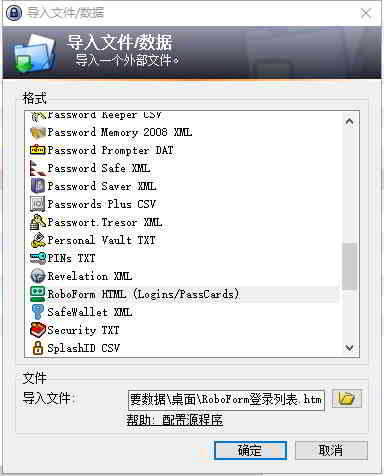
Importez les données RoboForm 7 dans le gestionnaire de mots de passe KEEPASS et vous avez terminé !
J'espère que le blog de Chen Weiliang ( https://www.chenweiliang.com/ ) partagé "Comment exporter des données RoboForm7 dans le gestionnaire de mots de passe KeePass ? , pour vous aider.
Bienvenue à partager le lien de cet article :https://www.chenweiliang.com/cwl-1325.html
Pour débloquer plus d'astuces cachées🔑, bienvenue sur notre chaîne Telegram !
Partagez et likez si vous aimez ! Vos partages et vos likes sont notre motivation continue !
